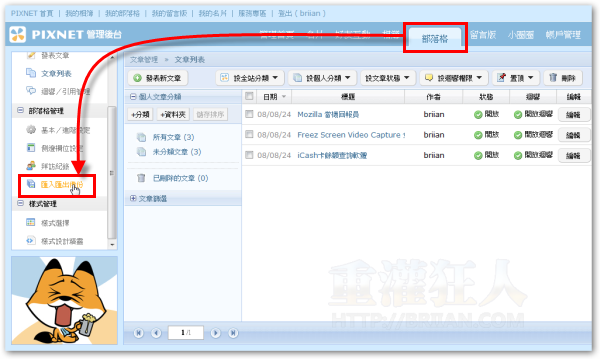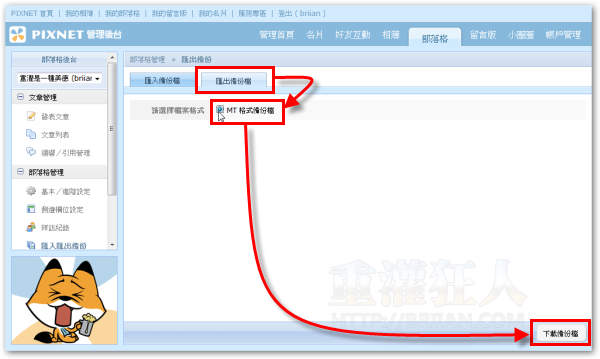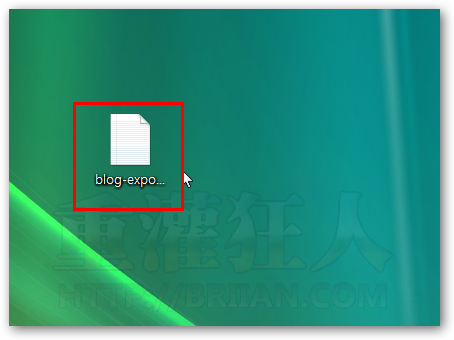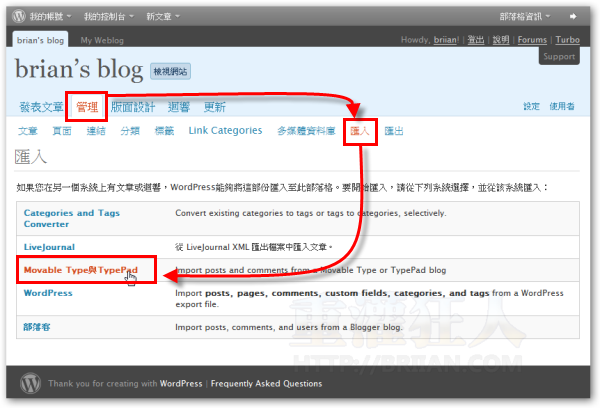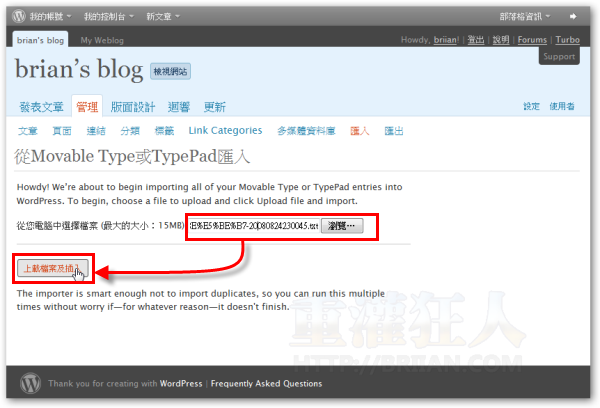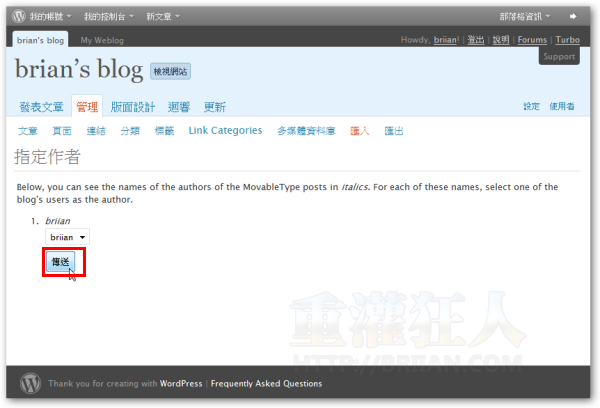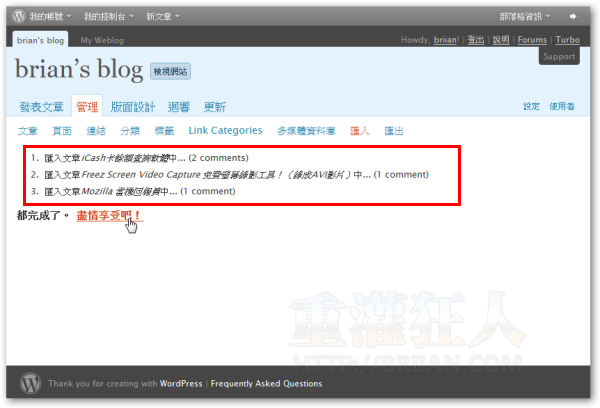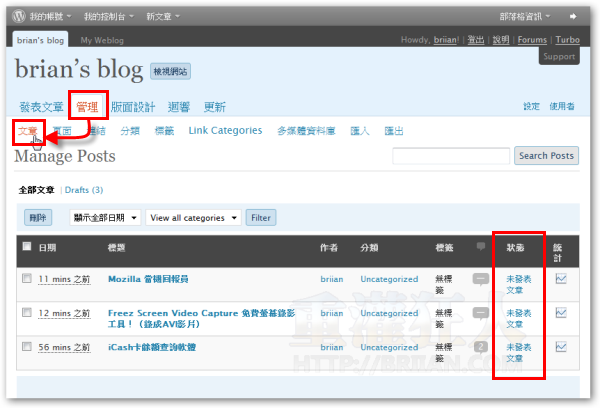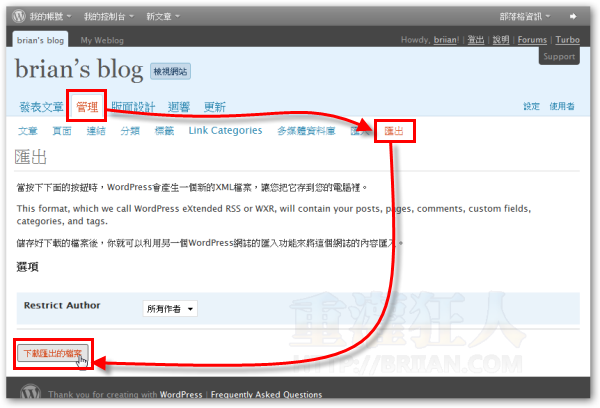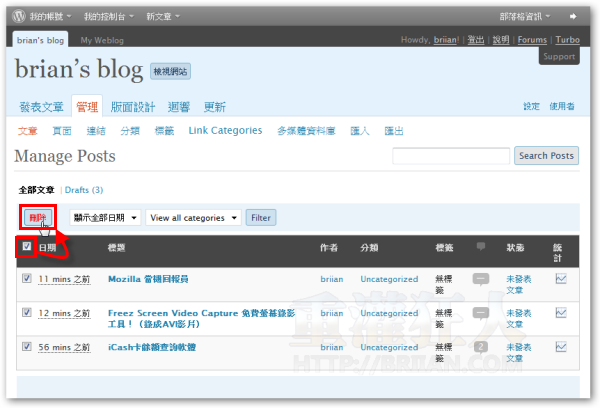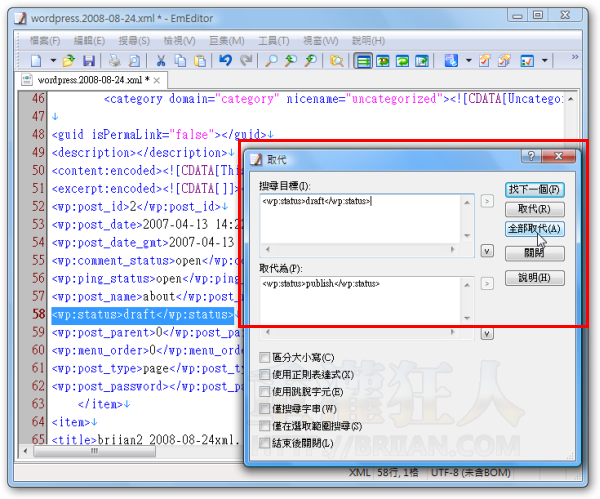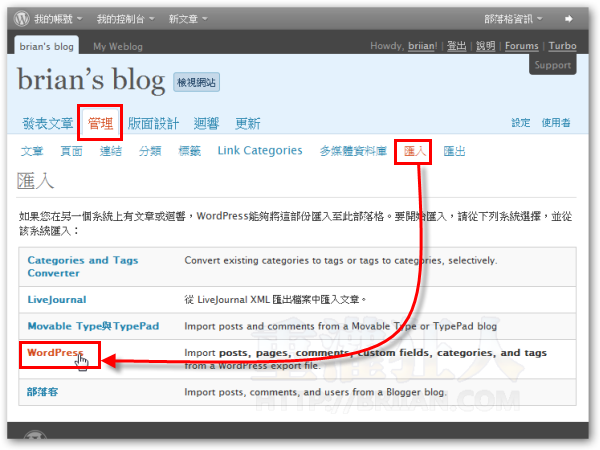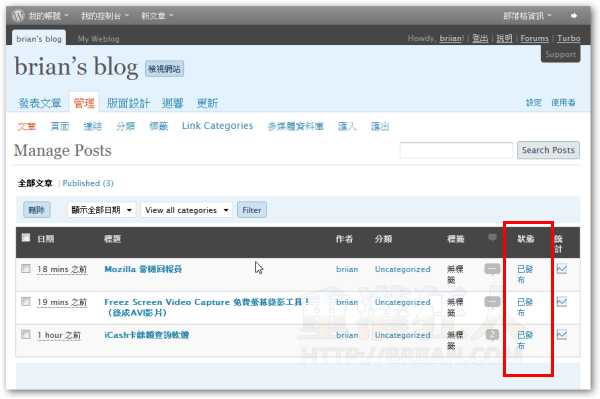對我自己來說,部落格的「家」還是自己架站最好。但是自己架站的問題更多,成本更高也更麻煩,對一般比較不熟這類操作的人來說並不是件簡單的事情。如果你從無名搬到「PIXNET痞客幫」,又不滿痞客幫最近在改版事件上個荒謬作為,可以再整個搬到WordPress.com服務去。不過,這一搬家除了整個網址都換了,,
WordPress是一種部落格架站系統,他們提供兩種服務。一種是「WordPress.org」網站所提供的免費架站程式,擁有網路伺服器或租用虛擬主機的站長,可以拿WordPress的網站系統來自己架站,並修改整個網站的程式碼,是最自由、自訂性最高的架站方式之一。
而另外一個「WordPress.com」網站(網址後面是.com的)則提供一個免費的部落格服務,跟無名小站、PIXNET、Xuite或國外的Blogger(屬於Google旗下的服務)等網站都一樣,我們不必懂任何架站技巧或網路知識,也不用具備程式碼編修能力,就可以透過「WordPress.com」網站所提供的部落格服務來寫自己的部落格(Blog)。
以下簡單介紹如何從PIXNET匯出文章與文章下面的留言,再把他匯入到「WordPress.com」的架站服務,如果你剛好想搬家,又想玩玩看WordPress的東西的話,可以用下面方式來作。以下方法適用於「WordPress.com」的架站服務與一般的WordPress架站系統,如果你想自己用WordPress架站,也可用同樣的方式來將其他網站的文章匯進來。
網站搬家到WordPress.com的需注意的重點:
- 文章本文跟下面的迴響可同時搬到WordPress.com
- 文章裡的圖片如果放在PIXNET,需一張一張單獨處理
- 原本的佈景主題已不能使用,另有數十個佈景主題可免費選用
- 網站與文章網址會全部換掉,可能需3~7天以上才會被搜尋引擎收錄
- 因為網址已換掉,網站排名一切都得從零開始
網站名稱:WordPress
網站網址:http://zh-tw.wordpress.com/
本文篇章:
一、從PIXNET匯出全部文章與留言
第1步 開啟PIXNET網站並登入後台後,依序按下〔部落格〕→【匯入匯出備份】,準備匯出全部文章與留言內容。
第2步 切換到〔匯出備份檔〕功能頁面後,點選「MT 格式備份檔」,再按下右下角的〔下載備份檔〕,將整個備份檔下載到你的電腦中。
第3步 如圖,下載回來的檔案是一個檔名為「blog-export-mt-****.txt」的「.txt」格式的純文字檔,你的部落格文章與留言全部都在這個檔案中。請再接著下面的方法將備份檔匯入到你在WordPress.com網站的部落格中。
本文篇章:
- 一、從Pixnet匯出全部文章與留言
- 二、將文章與留言匯入到WordPress.com網站中
- 三、批次將全部文章改為「已發佈」
本文篇章:
- 一、從Pixnet匯出全部文章與留言
- 二、將文章與留言匯入到WordPress.com網站中
- 三、批次將全部文章改為「已發佈」
二、將文章與留言匯入到新的WordPress部落格中
第1步 註冊並登入WordPress.com網站後,請開啟WordPress.com部落格的後台,依序按下〔管理〕→〔匯入〕,再按一下「Movable Type與TypePad」,準備匯入「Movable Type」格式的文章備份檔。
第2步 按下〔瀏覽〕按鈕選取你剛剛從Pixnet下載回來的文章備份檔後,請再按一下〔上載檔案及插入〕按鈕,將它匯入到你的新部落格中。
第3步 接著我們可以選擇這些新文章是要歸屬在哪個網站使用者名下,如果你只有一個使用者,可以不用選,直接按一下〔傳送〕按鈕,完成匯入工作。
第4步 如圖,WordPress網站會自動一篇一篇的匯入你的文章,網頁中可以看到目前的運作進度,等網頁最下方出現「都完成了!」的訊息後,才可關閉此網頁。
第5步 將文章全部匯入到WordPress網站之後我們可以依序按下〔管理〕→【文章】,檢查一下文章是否都正常。當我們匯入文章後,預設都會是「未發表文章」的狀態,我們可以再用下面的方法,一次將全部文章都改為「已發佈」的狀態。
本文篇章:
- 一、從Pixnet匯出全部文章與留言
- 二、將文章與留言匯入到WordPress.com網站中
- 三、批次將全部文章改為「已發佈」
本文篇章:
- 一、從Pixnet匯出全部文章與留言
- 二、將文章與留言匯入到WordPress.com網站中
- 三、批次將全部文章改為「已發佈」
三、批次將全部文章改為「已發佈」
第1步 順利將全部文章都匯入到WordPress之後,如果你想將新匯入的文章改為「已發佈」的狀態,可以依序按下〔管理〕→〔匯出〕,再按下〔下載匯出的檔案〕按鈕,將WordPress網站中的全部文章都再會出一次。
第2步 匯出後,請回到〔管理〕→〔文章〕頁面,將全部文章全選後,刪除。
第3步 接著請將第二次匯出的文章備份檔(這次是個「.xml」的檔案),用記事本或一般純文字編輯器開啟,請:
- 搜尋:<wp:status>draft</wp:status>
- 取代為:<wp:status>publish</wp:status>
「<wp:status>」在WordPress的文章備份檔中是管理文章狀態用的標籤,「publish」是已發表的狀態,「draft」是草稿的狀態,全部取代完後,請存檔後離開。
第4步 依照上面的方法修改好文章發佈狀態的控制標籤後,請再按〔管理〕→〔匯入〕,這次請按「WordPress」,以「WordPress」備份檔的格式匯入全部文章。(記得,之前的文章要先全部刪除掉喔!)
第5步 如圖,全部匯入完成後,我們可以看到原本標示為「未發表文章」的文章,已經都變成「已發佈」的狀態囉!
第6步 開啟WordPress部落格的首頁,我們可以看到原本的文章與留言迴響,都已經順利的搬到另外一個新網站囉!
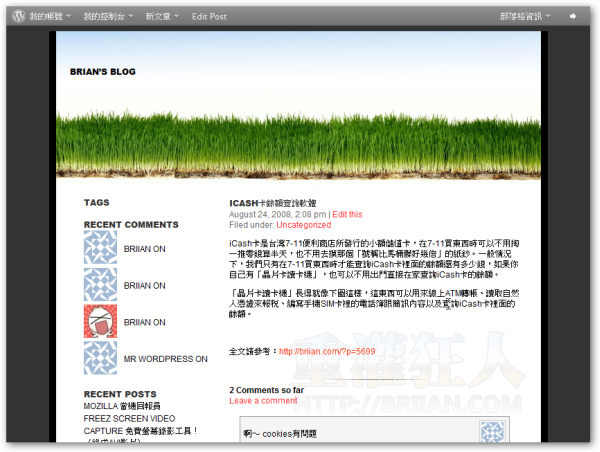
,本文篇章: